

By Adela D. Louie, Son Güncelleme: 6/12/2023
Nasıl ve nerede yapılacağını keşfetmek eski iMessages sohbetlerini otomatik olarak sil ve kalıcı olarak sil için gerçekten gerekliydi Apple iPhone'unuzda depolamak için yerden tasarruf edin. Öte yandan, belirli iMessage'ları manuel olarak silme işlemi bir an, yorucu ve sıkıcı hale gelir.
Yine de, Apple basit yanıtların yanı sıra bir şeyler de sağlar. Aslında eski sms iMessage'larını silmenin kolay bir yolu var gibi görünüyor. Gerçekten de, sadece birkaç basit tıklamayla eski SMS mesajlarını hızla kaldırabilirsiniz. Ayrıca, eski iletişimleri silmek için bir zaman çerçevesi seçme olanağı da vardır. Gereksiz eski tartışmalardan ve istenmeyen SMS'lerden gerçekten kurtulmak ve hatta gadget'ınızı temizlemeye başlamak için başka bir eski iMessage'ı silin. İşte nasıl yapıldığı:
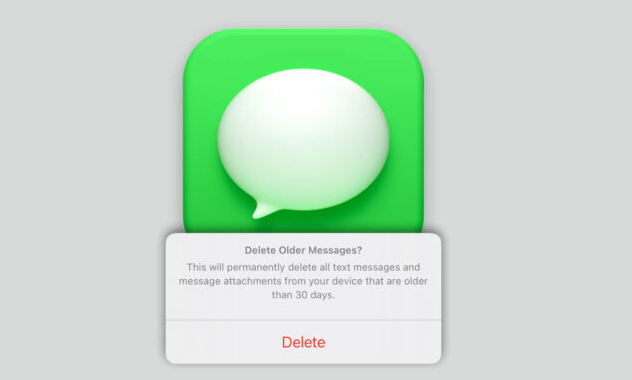
Bölüm 1: Eski iMessages Sohbetlerini Kalıcı Olarak Silmek için Tek Tıkla Çözüm - FoneDog iPhone TemizleyiciBölüm #2: Eski iMessages Sohbetlerini Otomatik Olarak Silme ve Kalıcı Olarak SilmeBölüm 3: Sonuç
Eski iMessages sohbetlerini otomatik olarak silmek ve kalıcı olarak silmek için tek yönlü bir tıklama çözümü mü arıyorsunuz? Gerçekten de piyasada pek çok uygulama ve araç var ama onunki bir istisna olacak. Bu olmalı FoneDog iPhone Temizleyici, verimli veriler ve aynı zamanda kapasite optimizasyonu ile özel verileri şifrelemenin yanı sıra cihazınızın durumu boyunca daimi arkadaşınız.
Tek bir dokunuşla akıllı cihazınızdan hemen hemen tüm bu Özel Verileri anında silmek için söz konusu iPhone Temizleyiciyi kullanabilirsiniz. Dosyalarınızın bir parçasını gerçekten silmek istiyorsanız, bunu her zaman bir şekilde seçici olarak silinen öğeler için etkinleştirebilirsiniz. Daha sonra kolayca gezinmek için FoneDog iPhone Cleaner'ı kullanabilirsiniz. iMessages'ı kalıcı olarak sil, iletişim bilgileri, sesli mesajlar ve diğer veriler.
Aşağıda, eski iMessages sohbetlerini otomatik olarak silmek ve kalıcı olarak silmek için aracı nasıl kullanabileceğiniz, ardından adım adım işlem sağlanır:
FoneDog iPhone Cleaner cihazınızdan indirilebilir, yüklenebilir ve çalıştırılabilir. Aktivasyonu onaylamak için hesap adresinizi ve onlardan aldığınız kayıt numarasını girin.

iPhone'unuzu eski iMessages sohbetlerini de silecek şekilde yapılandırabilirsiniz. Böyle bir sorun, ek özel hükümler oluşturamayacak veya bu tür belirli bir göndericiden gelen tüm iletişimlerin sona erme tarihinden sonra kalmasına gerçekten izin verebilecek bir parametreyi değiştiremeyecek olmanızdır. Aşağıda eski kurulumunuz için sağlanan adımlar Yeni mesaj otomatik olarak silinmesi veya eski iMessage sohbetlerinin otomatik olarak silinmesi ve kalıcı olarak silinmesi için:
Aslında, bir iPhone veya belki bir iPad için olup olmadığına bakılmaksızın, iOS işletim sisteminizde bu otomatik silme özelliğini başlatmak, her zaman nispeten basit olacaktır:
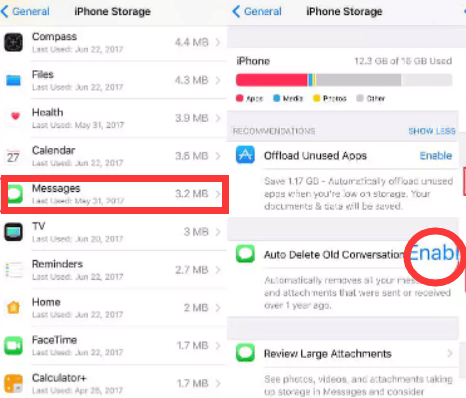
Ayrıca çok fazla alan boşaltmak için konektörleri çıkarmanız gerekebilir mi? Bu, iOS 14 ve 15 sürümleri boyunca basit olacaktır. Eski iMessage sohbetlerini otomatik olarak silmek ve kalıcı olarak silmek için yapmanız gerekenler:
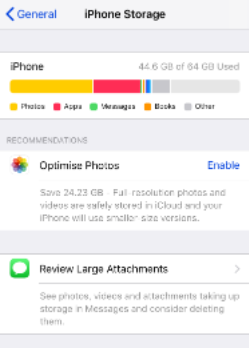
iOS 15 ve ayrıca 14'teki eski iMessages sohbetlerini otomatik olarak silmek ve kalıcı olarak silmek istediğinizde, şu işlemi izleyin:
İnsanlar ayrıca okur2022 Kılavuzu: iPhone'da Twitter Hesabını Kolayca Silme2022 Hatayı Kolayca Düzeltin: iPhone'daki Uygulamalar Silinemiyor
İPhone cihazınızdaki eski iMessages sohbetlerini otomatik olarak silmenin ve kalıcı olarak silmenin doğru yolunu bilmek gerçekten önemlidir. Bu yazının süreç boyunca size kesinlikle yardımcı olacağını umuyoruz. Ve ne zaman iMessages sohbetlerini iPhone cihazınıza ve ayrıca diğerlerine silmenin uzun prosedürünü üstlenmek istemiyorsanız Apple cihazlar, mesajların ve diğer şeylerin otomatik olarak silinmesini istediğinizde kullanabileceğiniz birçok özelliği size sunan FoneDog iPhone Cleaner'ı kullanacağından emin olun. Günün geri kalanı güzel geçsin.
Hinterlassen Sie einen Kommentar
Yorumlamak
iPhone Temizleyici
Sakin depo alanını boşaltın ve iPhone'ünüzü hızlandırın
Ücretsiz deneme Ücretsiz denemePopüler makaleler
/
BİLGİLENDİRİCİLANGWEILIG
/
basitKOMPLİZİERT
Vielen Dank! Merhaba, Sie die Wahl:
Excellent
Değerlendirme: 4.7 / 5 (dayalı 63 yorumlar)